ファイルをドラッグ&ドロップすればメールに添付できる。
メールにファイルを添付して送信するのはめちゃめちゃカンタンだ。メール作成画面で添付したいファイルをドラッグ&ドロップしたら、後は通常通りメールを書いて送信するだけでいい。複数のファイルを送りたいときはまとめてドラッグ&ドロップすればOKだ。
ただし、送信時にはファイルのサイズに注意しよう。通常のメールサーバはメールのサイズが1通あたり3Mバイト程度に制限されており、高画質な写真などは大きすぎて相手先まで届かなかったり送信エラーが発生する。サイズを小さくする「圧縮」作業を行ってから送信しよう。
ただし、送信時にはファイルのサイズに注意しよう。通常のメールサーバはメールのサイズが1通あたり3Mバイト程度に制限されており、高画質な写真などは大きすぎて相手先まで届かなかったり送信エラーが発生する。サイズを小さくする「圧縮」作業を行ってから送信しよう。
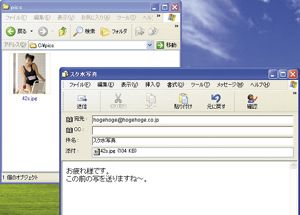
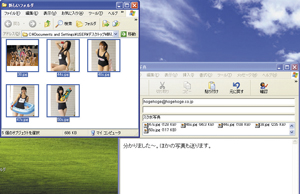
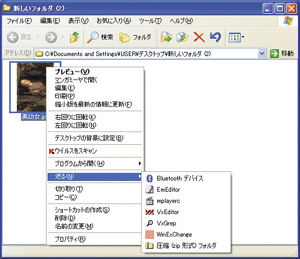
 全世界1,000万以上ダウンロード超え!水分補給サポートアプリ最新作『Plant Nanny 2 - 植物ナニー2』が11/1より日本先行配信開始中
全世界1,000万以上ダウンロード超え!水分補給サポートアプリ最新作『Plant Nanny 2 - 植物ナニー2』が11/1より日本先行配信開始中 たこ焼きの洞窟にかき氷の山!散歩を習慣化する惑星探索ゲーム『Walkr』がアップデート配信&6/28までアイテムセール開始!
たこ焼きの洞窟にかき氷の山!散歩を習慣化する惑星探索ゲーム『Walkr』がアップデート配信&6/28までアイテムセール開始! 【まとめ】仮想通貨ビットコインで国内・海外問わず自由に決済や買い物ができる販売サイトを立ち上げる
【まとめ】仮想通貨ビットコインで国内・海外問わず自由に決済や買い物ができる販売サイトを立ち上げる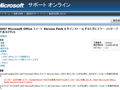 Vistaパソコンにオフィス2007SP1をインストールするときにエラーが出る。
Vistaパソコンにオフィス2007SP1をインストールするときにエラーが出る。 ケーブル内蔵でプラグ付き!ストラップもついて、充電しながらスマホを使いやすい!
ケーブル内蔵でプラグ付き!ストラップもついて、充電しながらスマホを使いやすい!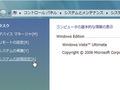 Vistaに慣れてきたのでOS選択画面を消したい。
Vistaに慣れてきたのでOS選択画面を消したい。 薄っ!軽っ!超軽量な6000mAhのモバイルバッテリー!
薄っ!軽っ!超軽量な6000mAhのモバイルバッテリー!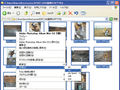 秘蔵写真を友達に見せてたら、「ZIPでくれッ」と言われた。これって何の暗号?
秘蔵写真を友達に見せてたら、「ZIPでくれッ」と言われた。これって何の暗号? 薄さわずか7mmのコンパクトでスリムなモバイルバッテリーを携帯せよ
薄さわずか7mmのコンパクトでスリムなモバイルバッテリーを携帯せよ
